Cara Menghilangkan Iklan YouTube di Android
Metode Mengatasi Iklan YouTube di Android
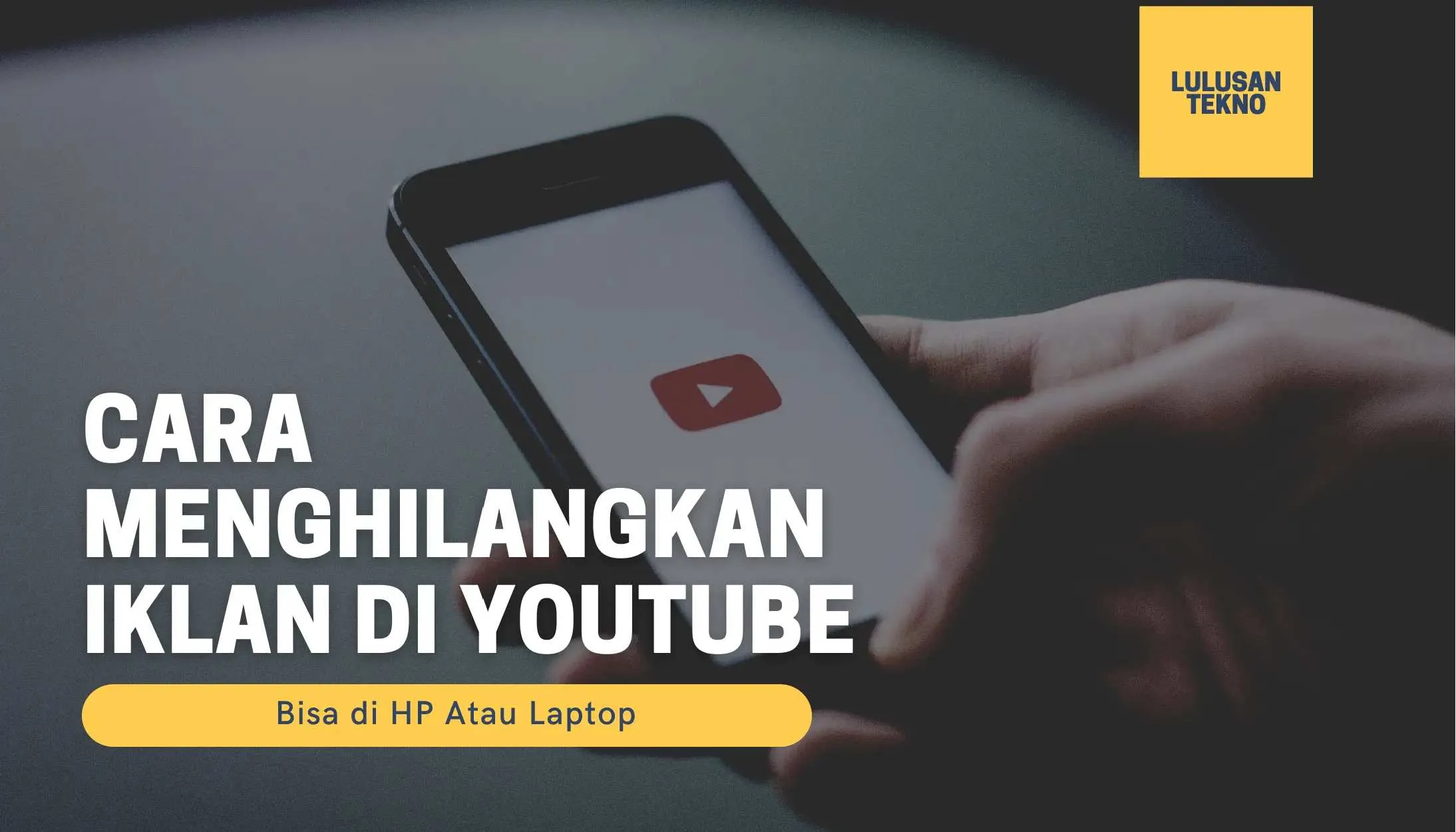
Bosan dengan iklan yang tiba-tiba muncul saat lagi asyik nonton video YouTube di HP Android? Tenang, Sobat! Ada beberapa cara jitu yang bisa kamu coba untuk mengurangi, bahkan menghilangkan, iklan-iklan menyebalkan itu. Dari yang gratis sampai yang berbayar, kita bahas tuntas di sini. Siap-siap ucapkan selamat tinggal pada iklan yang mengganggu!
Metode-metode ini memiliki tingkat efektivitas, kemudahan penggunaan, dan risiko yang berbeda-beda. Pilihlah metode yang paling sesuai dengan kebutuhan dan kenyamananmu. Ingat, selalu pertimbangkan risiko sebelum mencoba metode tertentu, ya!
Perbandingan Metode Mengatasi Iklan YouTube
| Metode | Tingkat Efektivitas | Kemudahan Penggunaan | Risiko |
|---|---|---|---|
| YouTube Premium | Sangat Tinggi (menghilangkan semua iklan) | Sangat Mudah (hanya perlu berlangganan) | Rendah (hanya biaya berlangganan) |
| Menggunakan VPN | Sedang (efektifitas bervariasi tergantung VPN) | Sedang (perlu instalasi dan konfigurasi VPN) | Sedang (risiko privasi dan keamanan jika VPN tidak terpercaya) |
| Blokir Iklan dengan Aplikasi Pihak Ketiga | Sedang (efektifitas bervariasi tergantung aplikasi) | Sedang (perlu instalasi dan konfigurasi aplikasi) | Tinggi (risiko malware dan pelanggaran privasi) |
| Menonton Video di Situs Web YouTube | Rendah (hanya mengurangi beberapa iklan) | Mudah (tidak perlu aplikasi tambahan) | Rendah (tidak ada risiko signifikan) |
Langkah-langkah Berlangganan YouTube Premium
YouTube Premium merupakan metode paling efektif dan aman untuk menghilangkan iklan. Berikut langkah-langkah berlangganannya:
- Buka aplikasi YouTube di Android.
- Tap ikon profil Anda di pojok kanan atas.
- Pilih “Dapatkan YouTube Premium”.
- Pilih paket berlangganan yang sesuai.
- Ikuti petunjuk pembayaran yang diberikan.
Pengaruh Pembaruan Aplikasi YouTube
Pembaruan aplikasi YouTube terkadang dapat mempengaruhi efektivitas metode-metode di atas. Misalnya, pembaruan mungkin memperbaiki celah keamanan yang dieksploitasi oleh aplikasi pemblokir iklan pihak ketiga, sehingga metode tersebut menjadi kurang efektif. Begitu pula dengan penggunaan VPN, YouTube mungkin melakukan pembaruan untuk mendeteksi dan memblokir akses melalui VPN. Oleh karena itu, selalu pastikan aplikasi YouTube Anda selalu terupdate ke versi terbaru untuk mendapatkan pengalaman menonton yang optimal.
Penggunaan Aplikasi Pihak Ketiga

Bosan dengan iklan YouTube yang bertebaran dan mengganggu pengalaman menontonmu? Tenang, ada solusinya! Salah satu cara efektif untuk menghilangkan iklan di YouTube Android adalah dengan memanfaatkan aplikasi pihak ketiga. Aplikasi-aplikasi ini menawarkan fitur pemblokiran iklan yang cukup ampuh, namun perlu diingat, penggunaan aplikasi pihak ketiga juga punya risiko keamanan dan privasi yang perlu kamu pertimbangkan.
Memilih aplikasi yang tepat jadi kunci utamanya. Jangan asal pilih, ya! Pastikan kamu memahami fitur, kelebihan, kekurangan, serta potensi risikonya sebelum menginstalnya di ponsel kesayanganmu. Berikut beberapa aplikasi yang bisa kamu pertimbangkan, lengkap dengan perbandingannya.
Perbandingan Aplikasi Pemblokir Iklan YouTube
Beberapa aplikasi pemblokir iklan YouTube menawarkan fitur yang hampir sama, namun perbedaannya terletak pada tingkat efektifitas, fitur tambahan, dan juga keamanan yang ditawarkan. Berikut perbandingan singkat beberapa aplikasi yang populer:
| Aplikasi | Kelebihan | Kekurangan | Keamanan & Privasi |
|---|---|---|---|
| Aplikasi A (Contoh: YouTube Vanced – *Catatan: YouTube Vanced sudah tidak terupdate dan tidak direkomendasikan lagi*) | Efektif memblokir iklan, fitur tambahan seperti playback kecepatan, tema gelap. | Tidak terupdate, potensi risiko keamanan karena bukan dari Google Play Store. | Rendah (karena sudah tidak terupdate dan tidak terjamin keamanannya) |
| Aplikasi B (Contoh: NewPipe) | Open source, ringan, efektif memblokir iklan, tidak memerlukan akun Google. | Antarmuka mungkin kurang user-friendly bagi sebagian pengguna. | Sedang (karena open source, kode programnya dapat diperiksa) |
| Aplikasi C (Contoh: YouTube Premium – *Catatan: Ini bukan aplikasi pihak ketiga, tetapi layanan berbayar resmi dari YouTube*) | Bebas iklan, akses ke YouTube Originals, download video offline. | Berbayar. | Tinggi (karena resmi dari Google) |
Aplikasi Pemblokir Iklan yang Direkomendasikan
Setelah mempertimbangkan berbagai aspek, berikut beberapa aplikasi yang direkomendasikan, beserta kelebihan dan kekurangannya:
- Aplikasi B (Contoh: NewPipe):
- Kelebihan: Open source, ringan, efektif memblokir iklan, tidak memerlukan akun Google.
- Kekurangan: Antarmuka mungkin kurang user-friendly bagi sebagian pengguna.
- Aplikasi C (Contoh: YouTube Premium):
- Kelebihan: Bebas iklan, akses ke YouTube Originals, download video offline.
- Kekurangan: Berbayar.
Instalasi dan Konfigurasi Aplikasi NewPipe
Sebagai contoh, berikut langkah-langkah instalasi dan konfigurasi aplikasi NewPipe (ingat, selalu unduh aplikasi dari sumber terpercaya):
1. Unduh file APK NewPipe dari situs web resminya. Pastikan situsnya benar dan aman.
2. Izinkan instalasi dari sumber yang tidak dikenal di pengaturan Android Anda.
3. Instal file APK yang telah diunduh.
4. Buka aplikasi NewPipe dan cari video YouTube yang ingin Anda tonton. Iklan seharusnya sudah terblokir secara otomatis.
Potensi Risiko Keamanan Aplikasi Pihak Ketiga
Menggunakan aplikasi pihak ketiga untuk memblokir iklan di YouTube memang praktis, tetapi ada potensi risiko keamanan yang perlu diperhatikan. Aplikasi yang tidak terpercaya bisa saja mengandung malware atau spyware yang dapat mencuri data pribadi Anda. Selalu unduh aplikasi dari sumber yang terpercaya dan periksa izin akses yang diminta oleh aplikasi tersebut. Jika ada izin yang mencurigakan, sebaiknya hindari menginstal aplikasi tersebut.
Pengaturan Akun YouTube dan Perangkat

Bosan dijejali iklan saat nonton YouTube di Android? Tenang, kamu bisa kok meminimalisirnya! Selain pakai aplikasi pihak ketiga, pengaturan akun YouTube dan perangkat Androidmu sendiri punya peran besar. Dengan sedikit pengaturan, pengalaman nontonmu bisa jauh lebih smooth dan bebas gangguan iklan. Yuk, kita ulik pengaturan-pengaturan ajaib itu!
Pengaturan di Aplikasi YouTube
Aplikasi YouTube sendiri punya beberapa pengaturan yang bisa kamu otak-atik untuk mengurangi iklan. Perlu diingat, beberapa pengaturan mungkin memengaruhi kualitas video atau fitur lainnya, jadi perhatikan baik-baik ya!
- Mematikan Fitur “Iklan yang Dipersonalisasi”: Fitur ini bikin YouTube menampilkan iklan yang sesuai dengan riwayat pencarian dan aktivitasmu. Matikan fitur ini untuk mengurangi kemungkinan munculnya iklan yang relevan (dan mungkin menggoda!). Caranya, buka aplikasi YouTube, tap foto profilmu, pilih “Setelan,” lalu “Umum,” dan cari opsi “Personalisasi Iklan.” Nonaktifkan fitur ini. Hasilnya, iklan yang muncul mungkin kurang relevan, tapi jumlahnya bisa berkurang.
- Memeriksa Langganan YouTube Premium: Cara paling ampuh? Langganan YouTube Premium! Dengan berlangganan, kamu bisa menikmati YouTube tanpa iklan sama sekali. Ini investasi yang worth it banget buat kamu yang sering banget nonton YouTube. Coba cek di menu pengaturan aplikasi YouTube untuk informasi lebih lanjut.
Pengaturan di Perangkat Android
Selain pengaturan di aplikasi YouTube, pengaturan di perangkat Androidmu juga berpengaruh, lho! Berikut beberapa pengaturan yang perlu kamu perhatikan:
- Mengatur Penghemat Data: Jika kamu mengaktifkan penghemat data di pengaturan Android, beberapa fitur YouTube, termasuk pemutaran video berkualitas tinggi, mungkin dibatasi. Ini bisa secara tidak langsung mengurangi jumlah iklan yang muncul, karena YouTube mungkin menampilkan iklan yang lebih pendek atau lebih sedikit. Namun, kualitas video juga bisa terpengaruh. Jadi, pertimbangkan dengan matang ya!
- Mematikan Koneksi Data (Hanya WiFi): Membatasi YouTube hanya terhubung ke WiFi bisa menghemat kuota data, dan mungkin juga mengurangi jumlah iklan yang ditampilkan. Namun, kamu tentu saja hanya bisa menonton YouTube saat terhubung ke WiFi.
- Perbedaan Pengaturan Berdasarkan Versi Android: Secara umum, pengaturan di atas berlaku untuk semua versi Android. Namun, letak menu pengaturan dan nama opsinya mungkin sedikit berbeda di setiap versi Android. Misalnya, menu “Penghemat Data” bisa berada di tempat yang berbeda di Android 10 dan Android 13. Kamu perlu sedikit menjelajahi pengaturan di perangkat masing-masing untuk menemukan opsi yang tepat.
Langkah-langkah Mengoptimalkan Pengaturan
- Buka aplikasi YouTube dan tap foto profilmu.
- Pilih “Setelan,” lalu “Umum”.
- Cari dan nonaktifkan “Personalisasi Iklan”.
- Periksa ketersediaan YouTube Premium.
- Buka pengaturan perangkat Androidmu.
- Cari dan atur “Penghemat Data” sesuai kebutuhanmu.
- Pertimbangkan untuk membatasi YouTube hanya terhubung ke WiFi.
Berlangganan YouTube Premium
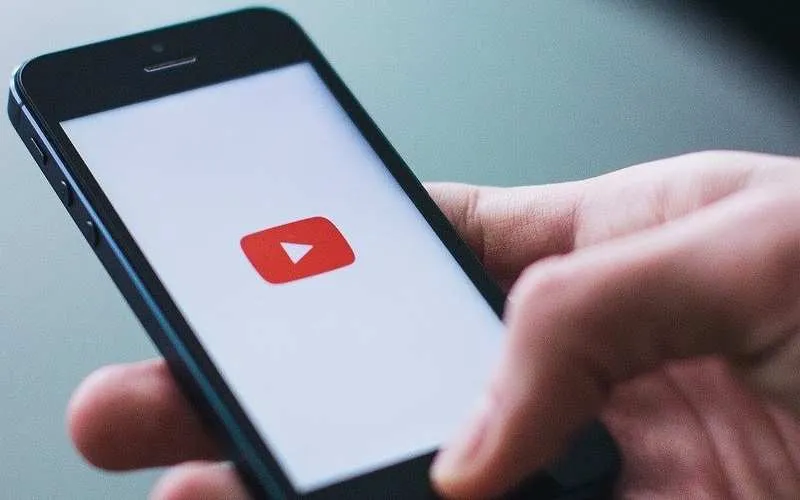
Bosan iklan tiba-tiba muncul saat lagi asyik nonton video YouTube? Pengen pengalaman menonton yang tanpa gangguan dan lebih nyaman? Nah, salah satu solusinya adalah berlangganan YouTube Premium. Dengan berlangganan, kamu bisa menikmati berbagai fitur keren, termasuk yang paling penting: bebas iklan! Yuk, kita bahas lebih detail manfaatnya.
YouTube Premium menawarkan pengalaman menonton YouTube yang jauh lebih smooth. Bayangkan, kamu bisa menikmati video favoritmu tanpa harus menunggu iklan selesai. Lebih dari itu, YouTube Premium juga memberikan akses ke YouTube Music Premium dan fitur-fitur menarik lainnya. Apakah investasi ini sepadan? Kita akan lihat perbandingannya.
Perbandingan YouTube Gratis vs YouTube Premium
Untuk mempermudah kamu dalam memutuskan, berikut perbandingan antara menggunakan YouTube gratis dan YouTube Premium:
| Fitur | Metode Gratis | YouTube Premium | Biaya |
|---|---|---|---|
| Iklan | Ada, bisa muncul di tengah atau sebelum video | Tidak ada iklan | Berbayar |
| Unduh Video | Tidak bisa | Bisa mengunduh video untuk ditonton secara offline | Berbayar |
| YouTube Music Premium | Tidak termasuk | Termasuk akses ke YouTube Music Premium | Berbayar |
| Putar Video di Latar Belakang | Tidak bisa | Bisa memutar video di latar belakang, misalnya saat membuka aplikasi lain | Berbayar |
Detail Biaya dan Opsi Pembayaran
Biaya berlangganan YouTube Premium bervariasi tergantung paket dan negara. Di Indonesia, harganya berkisar antara puluhan ribu rupiah per bulan. Kamu bisa memilih metode pembayaran yang beragam, mulai dari kartu kredit, kartu debit, hingga dompet digital seperti OVO, GoPay, dan lainnya. YouTube biasanya menyediakan informasi detail harga dan metode pembayaran yang tersedia di halaman berlangganan mereka.
Masa Percobaan Gratis
Seringkali, YouTube menawarkan masa percobaan gratis selama beberapa minggu atau bulan. Ini kesempatan emas untuk mencoba YouTube Premium tanpa biaya sebelum memutuskan untuk berlangganan secara penuh. Manfaatkan masa percobaan ini untuk merasakan langsung manfaatnya dan menilai apakah sesuai dengan kebutuhanmu. Perhatikan, biasanya ada syarat dan ketentuan yang berlaku untuk masa percobaan ini, seperti pembatalan otomatis jika tidak dibatalkan sebelum masa percobaan berakhir.
Perbandingan Biaya dengan Aplikasi Pemblokir Iklan
Ada banyak aplikasi pihak ketiga yang menawarkan fitur pemblokir iklan di YouTube. Namun, menggunakan aplikasi ini memiliki beberapa risiko, seperti keamanan dan potensi pelanggaran kebijakan YouTube. Selain itu, efektivitasnya pun tidak selalu terjamin dan mungkin saja malah mengganggu pengalaman menonton. Dari segi biaya, harga berlangganan YouTube Premium mungkin lebih terukur dan terjamin dibandingkan dengan biaya langganan aplikasi pihak ketiga yang belum tentu memberikan hasil yang optimal. Mempertimbangkan aspek keamanan dan kenyamanan, YouTube Premium bisa jadi pilihan yang lebih bijak.
Ulasan Penutup
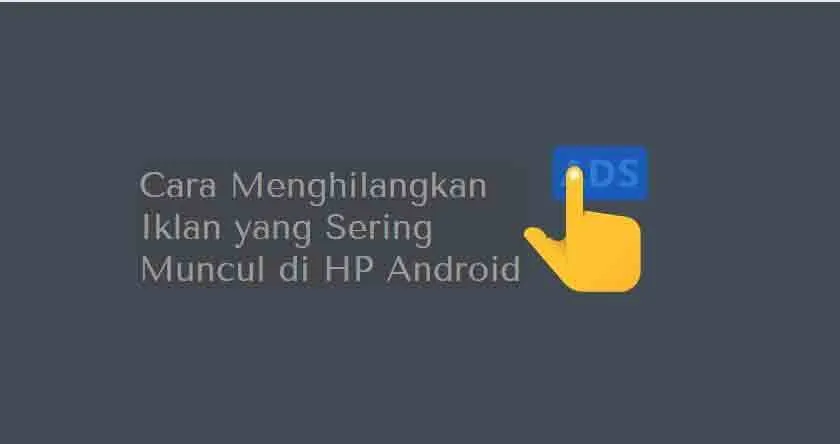
Jadi, mau pilih metode mana untuk bebas iklan di YouTube? Dari yang gratisan sampai berbayar, semuanya punya kelebihan dan kekurangan. Pertimbangkan kebutuhan dan budget kamu ya! Yang penting, sekarang kamu udah punya bekal lengkap untuk menikmati YouTube tanpa gangguan iklan yang bikin sebel. Selamat menonton!


What's Your Reaction?
-
0
 Like
Like -
0
 Dislike
Dislike -
0
 Funny
Funny -
0
 Angry
Angry -
0
 Sad
Sad -
0
 Wow
Wow








